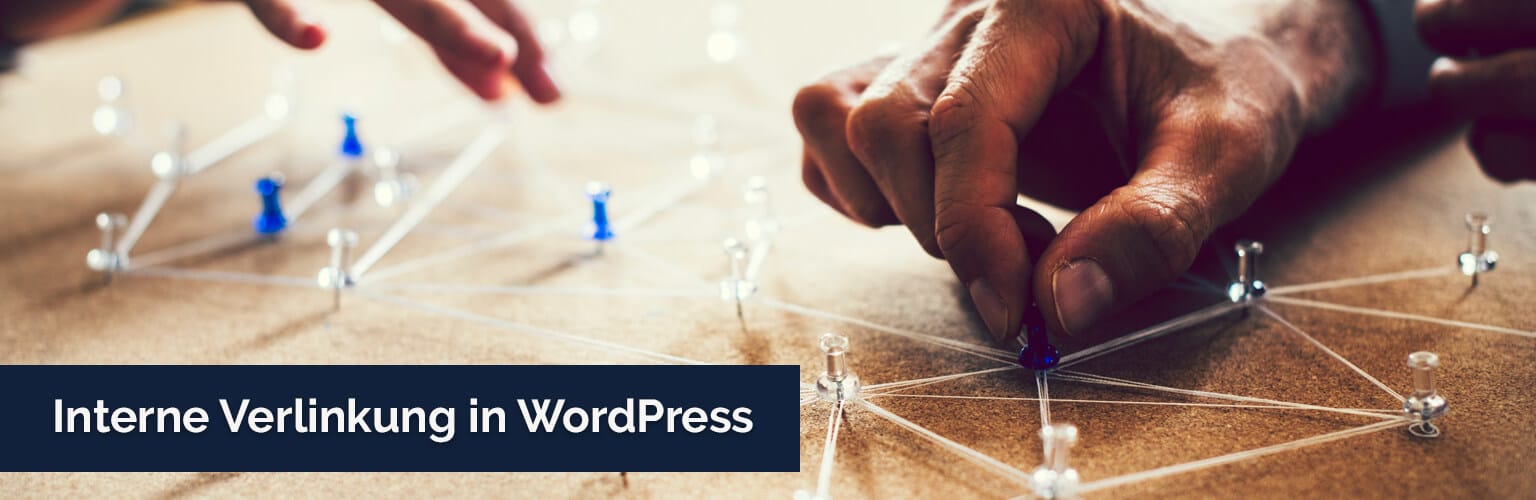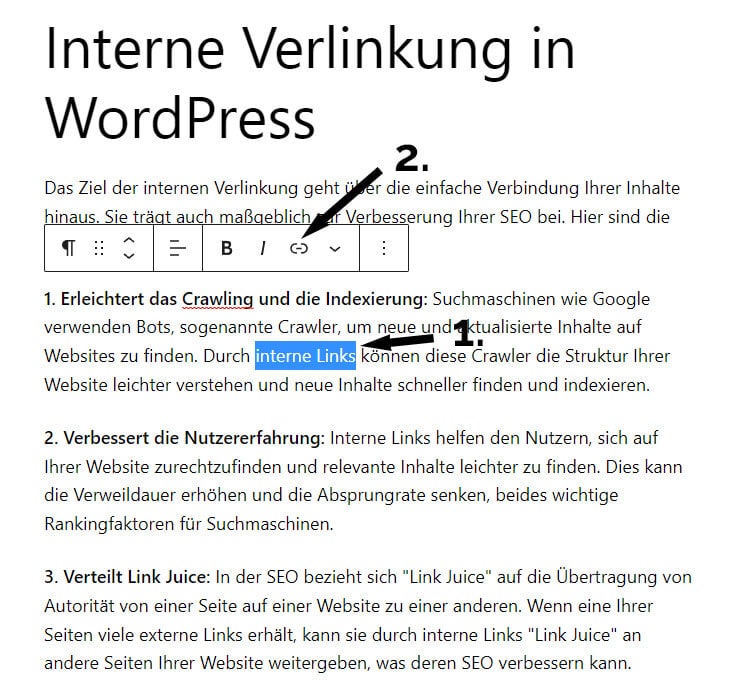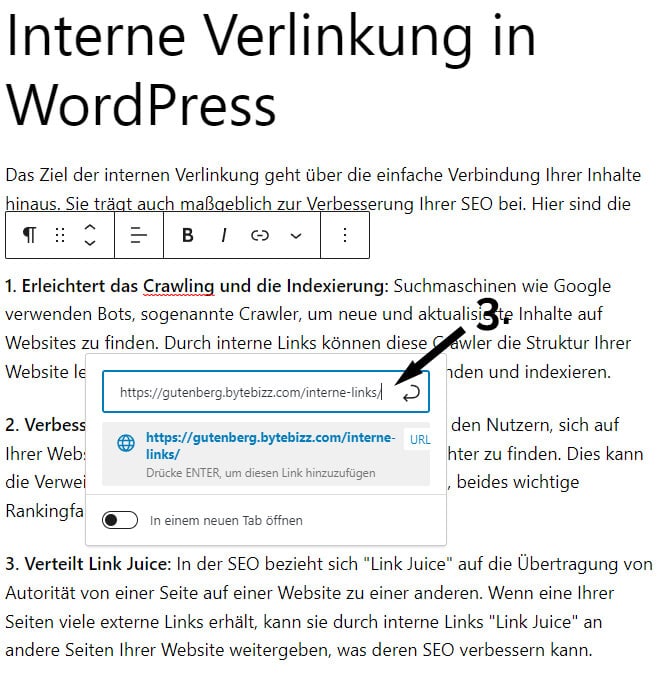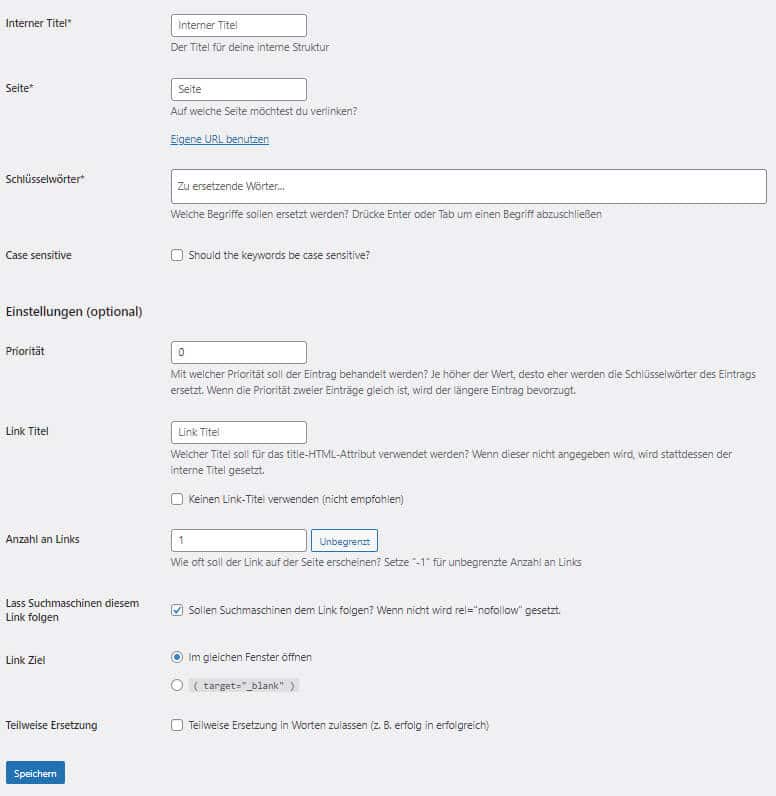In diesem Artikel geben wir Ihnen eine Anleitung für die interne Verlinkung in WordPress an die Hand.
Interne Links in WordPress sind essenziell. Sie verbessern nicht nur die Benutzererfahrung, sondern tragen auch dazu bei, dass Ihre Website besser gefunden werden kann. Dafür ist es allerdings wichtig, nicht nur irgendwie zu verlinken, sondern mit einer Strategie. In unserer Artikelserie SEO für WordPress greifen wir viele Themen auf uns geben Ihnen eine leicht verständliche Erklärung.
Wir gehen zunächst noch einmal detailliert auf das „Warum“ ein und kommen wir zum „Wie“.
Was sind interne Links?
Die interne Verlinkung bezieht sich auf den Prozess, Links von einer Seite auf Ihrer Website zu einer anderen Seite auf derselben Website zu erstellen. Einfach ausgedrückt, handelt es sich um Links, die von einem Teil Ihrer Website zu einem anderen führen.
Warum sind interne Links wichtig?
Interne Links sind enorm wichtig. Sie spielen aus mehreren Gründen eine wichtige Rolle auf Ihrer Website, insbesondere im Hinblick auf SEO und Benutzererfahrung.
- Verbesserung der Website-Navigation: Interne Links helfen den Benutzern, sich auf Ihrer Website zu bewegen und relevante Inhalte zu finden. Dies verbessert die Benutzererfahrung und kann dazu führen, dass Benutzer mehr Zeit auf Ihrer Website verbringen.
- Strukturierung Ihrer Website: Interne Links helfen dabei, eine klare und logische Struktur auf Ihrer Website zu erstellen. Sie verbinden verschiedene Inhalte und Seiten miteinander und ermöglichen es den Suchmaschinen, die Beziehungen zwischen ihnen zu verstehen.
- Verbesserung der SEO: Interne Links tragen dazu bei, die SEO-Leistung Ihrer Website zu verbessern. Sie ermöglichen es Suchmaschinen, Ihre Website zu crawlen und zu indexieren, und helfen dabei, die Relevanz und Autorität Ihrer Website zu erhöhen. Wenn Sie Ihre Schlüsselwörter in den Ankertexten der internen Links verwenden, können Sie Ihre SEO noch weiter verbessern.
- Steigerung der Seitenaufrufe: Durch interne Links können Benutzer auf andere relevante Inhalte auf Ihrer Website hingewiesen werden, was zu einer Erhöhung der Seitenaufrufe und einer Verringerung der Absprungrate führen kann.
- Unterstützung bei der Conversion: Wenn Sie interne Links richtig nutzen, können Sie Besucher zu Ihren Zielseiten führen, wie z. B. Produktseiten oder Kontaktformularen, und so Ihre Conversion-Raten verbessern.
Insgesamt spielen interne Links eine entscheidende Rolle bei der Optimierung Ihrer Website und sollten als wichtiger Bestandteil Ihres SEO Konzept betrachtet werden.
Interne Verlinkung und SEO
Das Ziel der internen Verlinkung geht über die einfache Verbindung Ihrer Inhalte hinaus.
Sie trägt auch maßgeblich zur Verbesserung Ihrer SEO bei.
Hier sind die Gründe:
- Erleichtert das Crawling und die Indexierung: Suchmaschinen wie Google verwenden Bots, sogenannte Crawler, um neue und aktualisierte Inhalte auf Websites zu finden. Durch interne Links können diese Crawler die Struktur Ihrer Website leichter verstehen und neue Inhalte schneller finden und indexieren.
- Verbessert die Nutzererfahrung: Interne Links helfen den Nutzern, sich auf Ihrer Website zurechtzufinden und relevante Inhalte leichter zu finden. Dies kann die Verweildauer erhöhen und die Absprungrate senken, beides wichtige Rankingfaktoren für Suchmaschinen.
- Verteilt Link Juice (auf Deutsch: Verknüpfungsstärke): In der SEO bezieht sich „Link Juice“ auf die Übertragung von Autorität von einer Seite auf einer Website zu einer anderen. Wenn eine Ihrer Seiten viele externe Links erhält, kann sie durch interne Links „Link Juice“ an andere Seiten Ihrer Website weitergeben, was deren SEO verbessern kann.
- Steigert die Relevanz bestimmter Schlüsselwörter: Durch die Verwendung von spezifischen Ankertexten in Ihren internen Links können Sie Suchmaschinen darüber informieren, für welche Suchbegriffe die verlinkten Seiten relevant sind.
Wenn Sie unsere Website aufmerksam lesen, dann werden Ihnen die vielen weiterführenden Links auffallen. Diese haben wir überall im Fließtext. Es ist ein Teil unserer Strategie, um das SEO Ranking unserer Website zu verbessern. Zudem ist es für alle Besucher sehr hilfreich, wenn Sie direkt auf interessante Themen weitergeführt werden.
So können Sie die interne Verlinkung in WordPress einfügen
Hier zeigen wir Ihnen im Detail mit Screenshots, wie Sie einen internen Link in WordPress einfügen.
Verlinkung im Gutenberg Editor
Schauen wir uns zunächst den Gutenberg Editor an.
So bearbeiten den gewünschten Beitrag oder die entsprechende Seite. Nachdem Sie den Text geschrieben haben, markieren Sie den entsprechenden Text (1.). Dieses Wort oder diese Gruppe aus Wörtern wird auch Ankertext genannt. Dann klicken Sie auf das Verlinkung-Symbol (2.).
Es öffnet sich ein neues Dialogfeld, indem Sie die passende URL auswählen oder direkt einfügen können (3.). Sie können hier noch wählen, ob der Link in einem neuen Tab geöffnet werden soll, oder nicht. Durch das Drücken der „ENTER Taste“ wird der Link eingefügt. Das war es auch schon. Mehr ist für die interne Verlinkung in WordPress mit dem Gutenberg Editor nicht notwendig.
Für die Suchmaschinenoptimierung spielt es übrigens keine Rolle, ob Sie die verlinkte Seite in einem neuen Tab oder im gleichen Tab öffnen.
Die externe Verlinkung in WordPress funktioniert übrigens gleich.
Verlinkung im Classic Editor
Schauen wir uns nun die Verlinkung im Classic Editor an.
Die Vorgehensweise ist identisch wie im Gutenberg Editor. Sie beginnen mit der Bearbeitung eines Beitrags oder einer Seite. Dann wählen Sie das Wort oder die Begriffe aus, die auf die andere Seite verlinken sollen (4.). Im nächsten Schritt klicken Sie auf das Verlinkung-Symbol (5.).
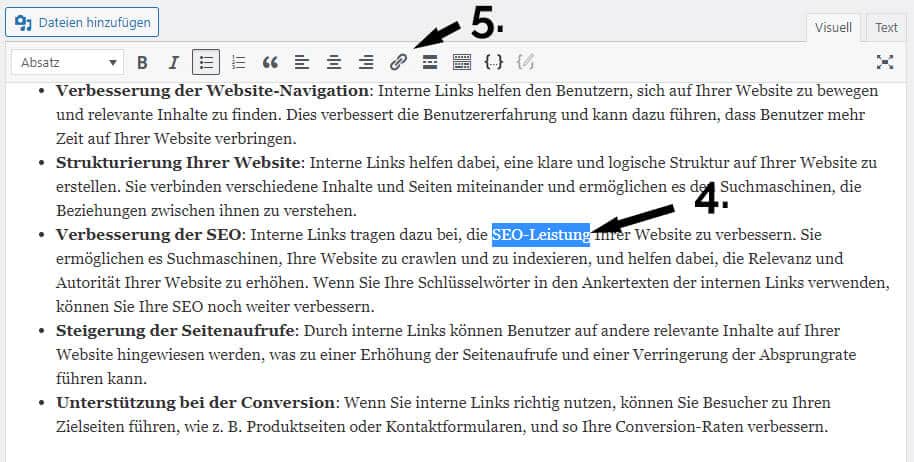
Es öffnet sich ein neues Dialogfeld. In diesem wählen Sie die zu verlinkende Seite aus. Tippen Sie dazu den Titel der Seite in das Feld oder fügen Sie die verlinkende URL direkt ein. Mit einem Klick auf die „Enter-Taste“ wird der Link eingefügt. Das war es schon.
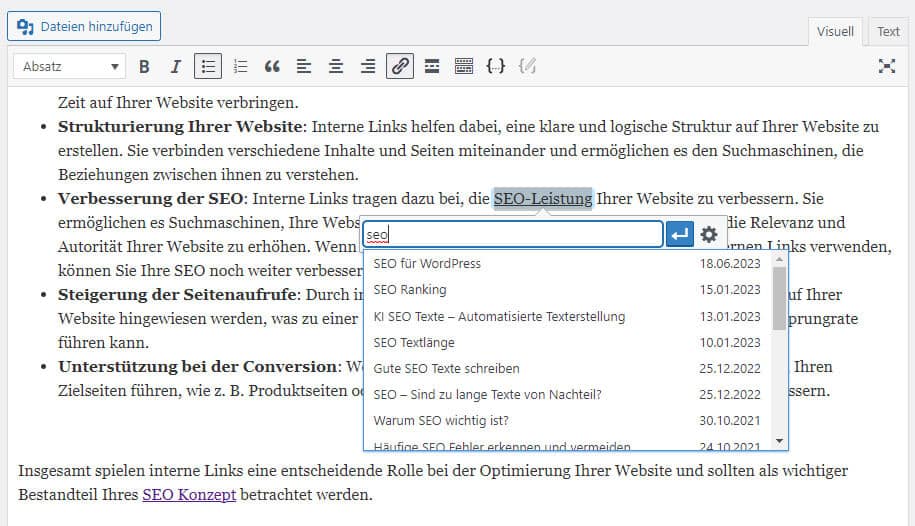
Interne Verlinkung in WordPress automatisieren – 3 Plugin Empfehlungen
Für die Verlinkung in WordPress gibt es eine Fülle an hilfreichen Plugins. Mit denen können Sie die Verlinkung in WordPress automatisieren.
Internal Link Juicer
Das WordPress Plugin Internal Link Juicer ist eine große Hilfe. Sie legen hier ein Keyword und die entsprechende Ziel-Webseite fest. Sobald das Keyword im Text vorkommt, wird der Link automatisch gesetzt. Dabei können Sie ganz flexibel arbeiten. Bestimmte Beiträge, Seite, Überschriften und Post-Types können ausgeschlossen werden.
Internal Links Manager
Ähnlich wie der Internal Link Juicer können Sie im Internal Link Manager Keywords mit der entsprechenden Ziel-URL anlegen. Überall, wo das Keyword auf der Website erscheint, wird der Link zur angelegten URL automatisch eingefügt. Auch hier können Sie bestimmte Inhaltstypen, Seiten und Beiträge ausschließen. Als sehr nette Ergänzung gibt es eine Statistik zu den gesetzten Links.
Hier ein Screenshot vom Link Manager:
Related Post for WordPress
Ein sehr hilfreiches Plugin ist Related Post for WordPress. Dieses schlägt Ihnen für die Verlinkung relevante Seiten vor. Diese können Sie mit einem Klick markieren und dann einfügen.
Die interne Verlinkung in WordPress wird oftmals viel zu sehr vernachlässigt und vor allem unterschätzt, ebenso wie bei den WordPress Meta Tags. Darin steckt so enorm viel SEO-Potenzial, wenn man es richtig macht.
In unserem Artikel „WordPress Link auf externe Seite“ erhalten Sie Tipps und Plugin Empfehlungen für die externe Verlinkung. Die Einbindung der Links ist soweit identisch.
Falls Ihnen die Zeit für Ihr Projekt fehlt, unterstützen wir Sie gerne tatkräftig und geben Ihnen gerne Tipps für die Umsetzung.